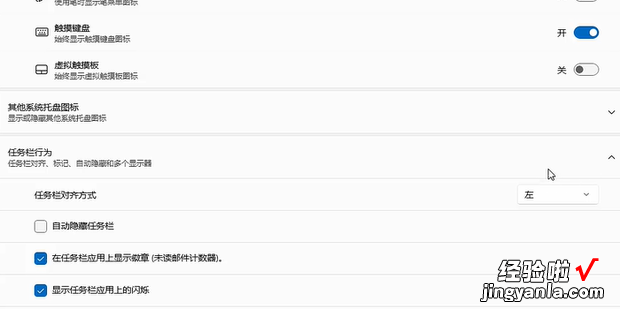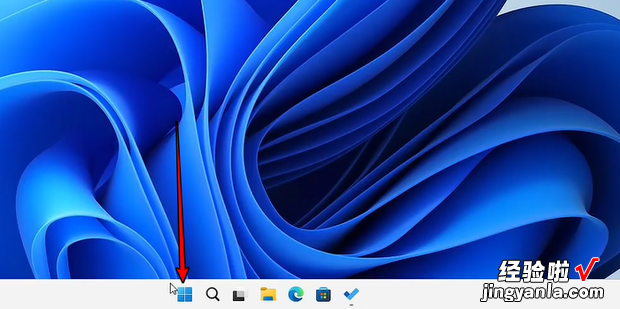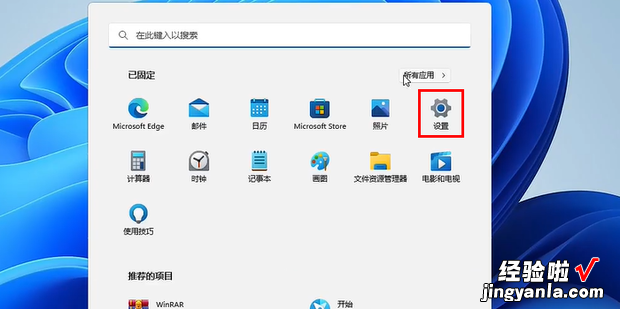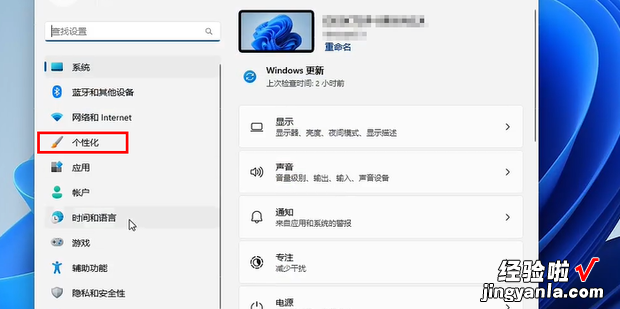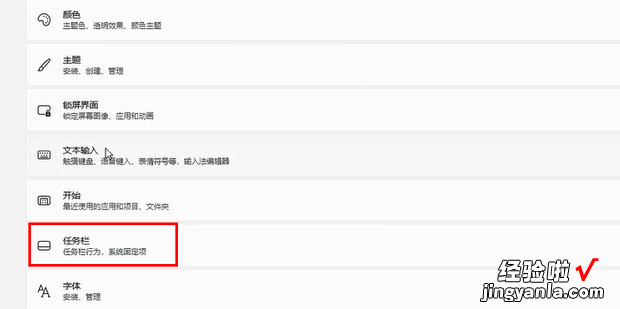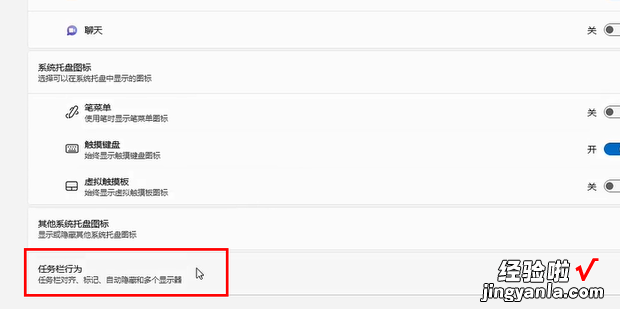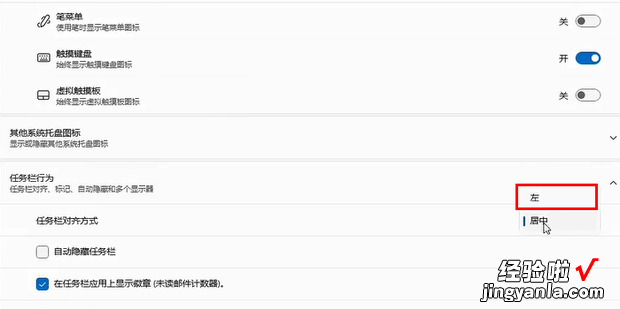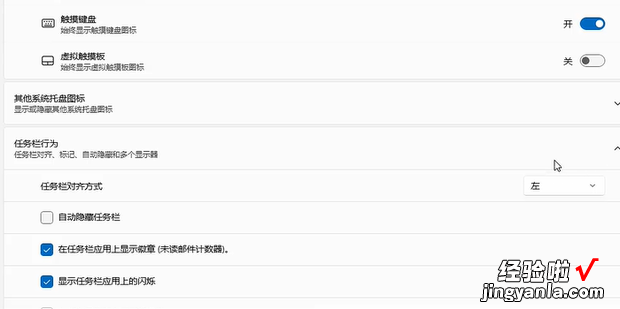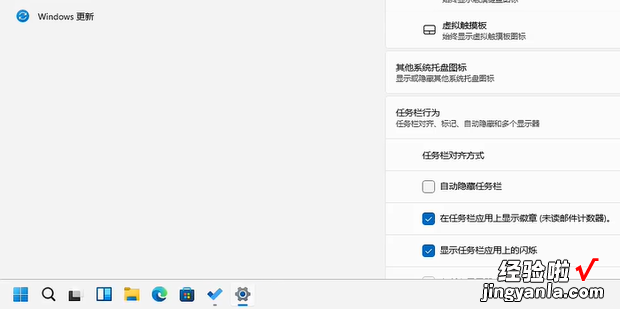Windows11如何设置开始菜单在左下角呢?今天就教给大家方法 。
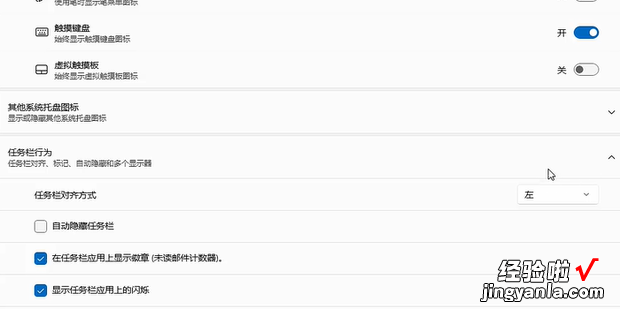
材料/工具
Windows11电脑
方法
点击下方的开始图标 。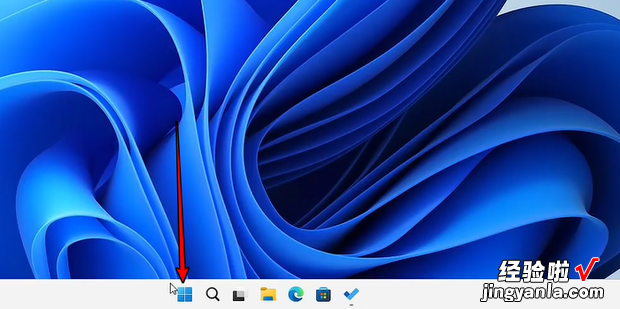
点击打开【设置】页面 。
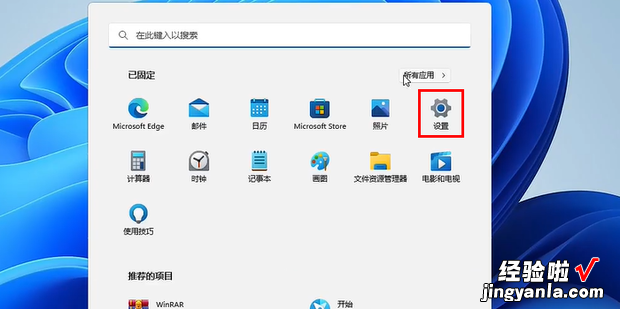
点击【个性化】肉九还件准 。
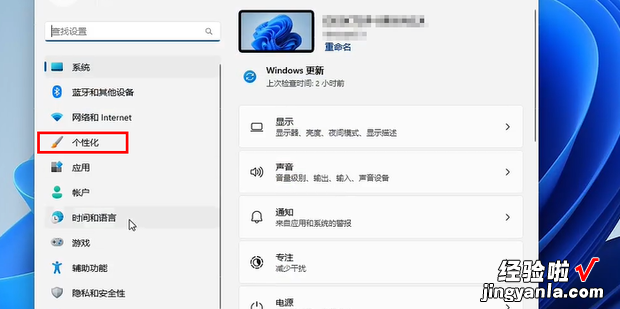
点击【任务栏】 。
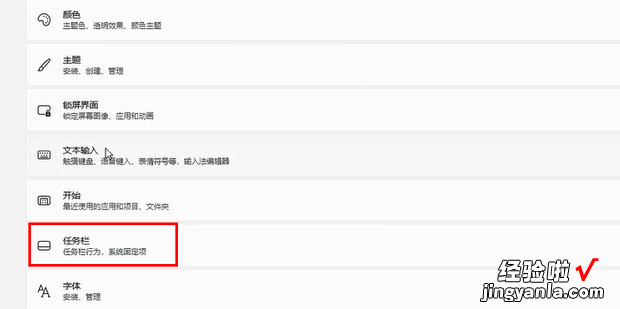
点击【任务栏行为】 。
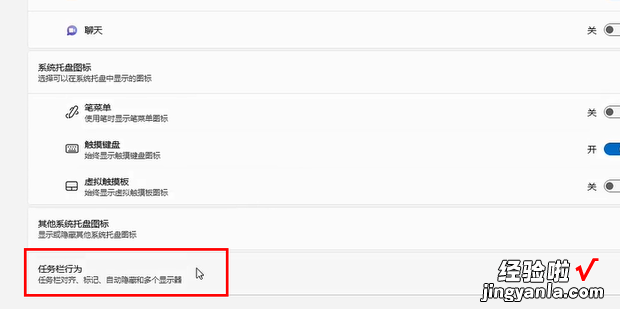
在【任务栏对齐方式】右侧 , 选择【左】即可 。
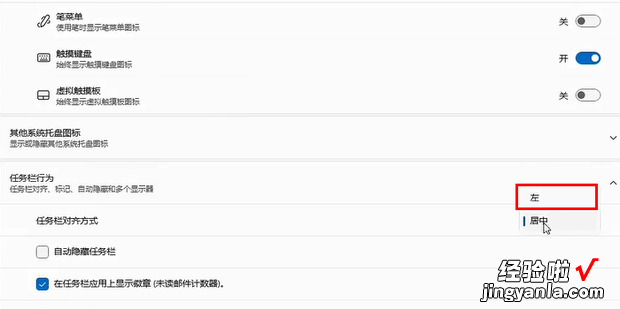
这样就改完了 。
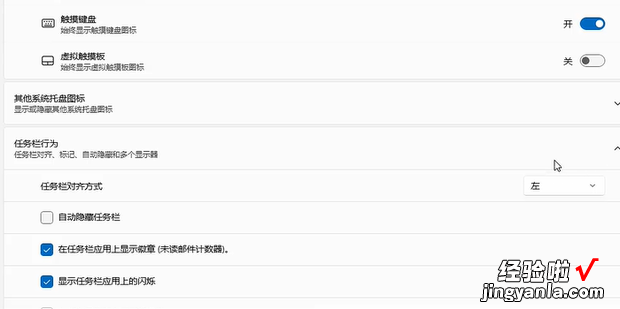
【Windows11如何设置开始菜单在左下角,Windows11开始菜单打不开】
查看桌面任务栏,可以看见开始菜单在左下角了 。
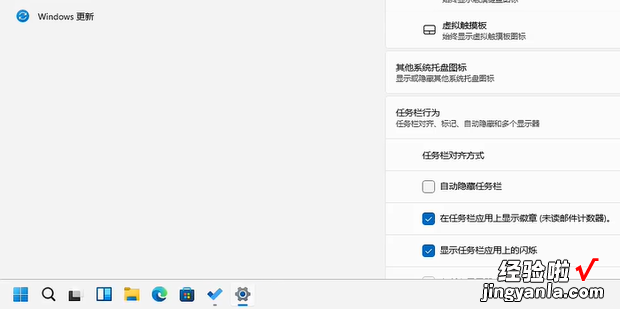
Windows11如何设置开始菜单在左下角呢?今天就教给大家方法 。